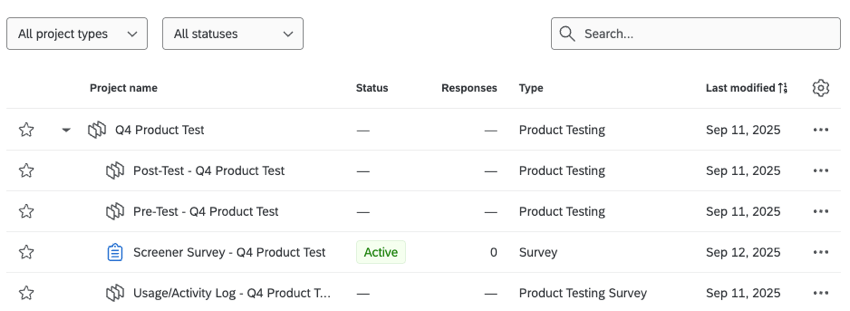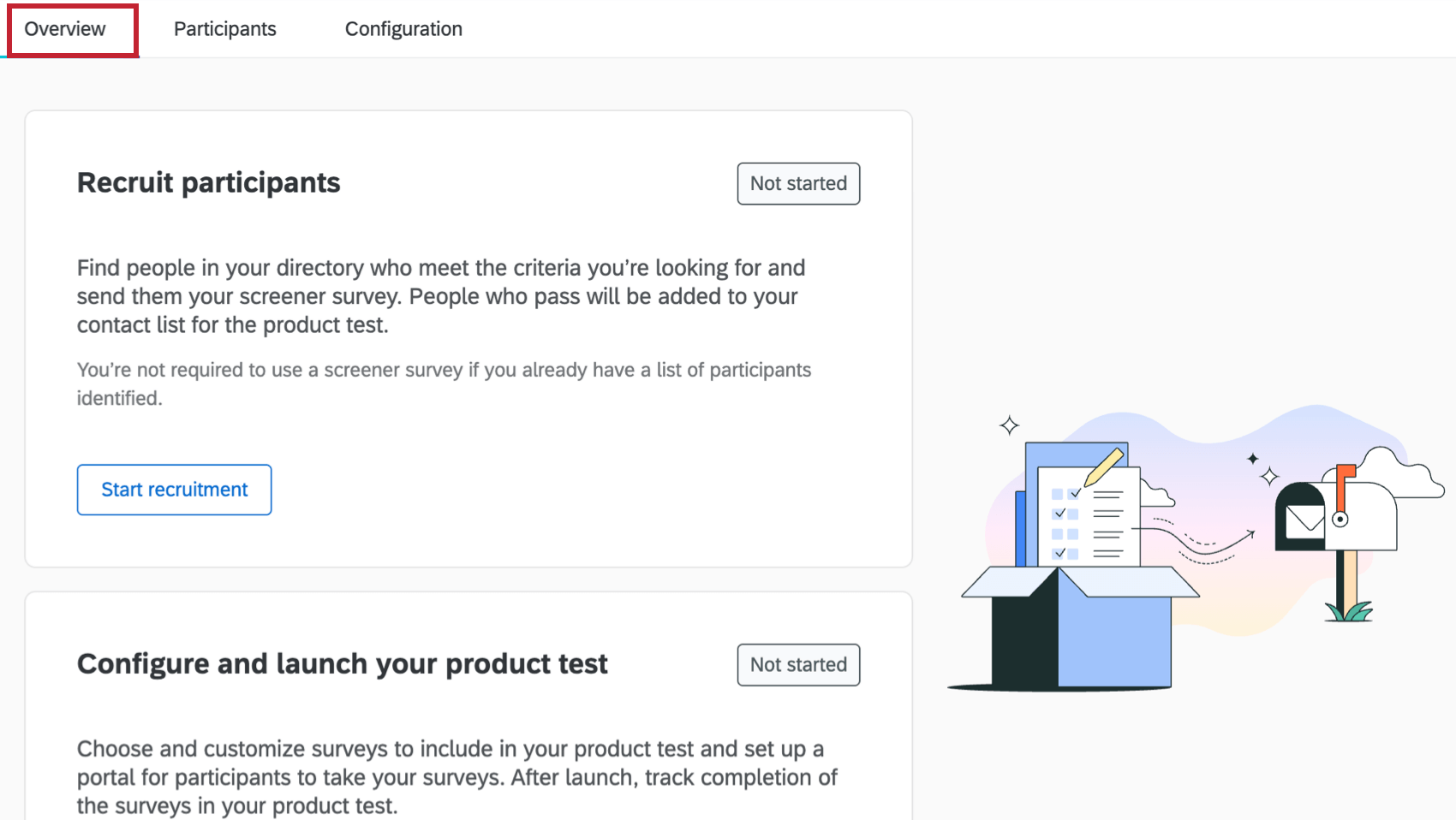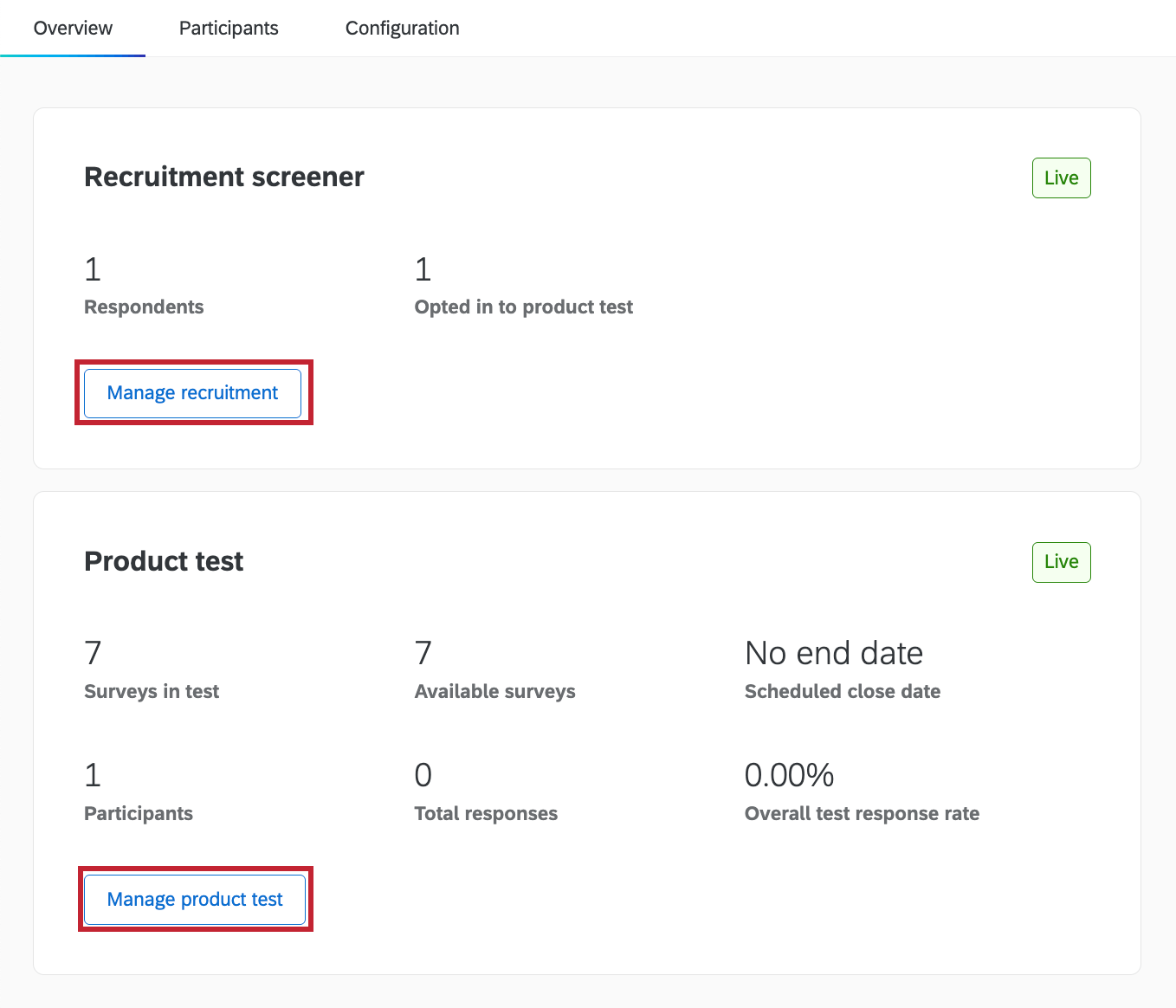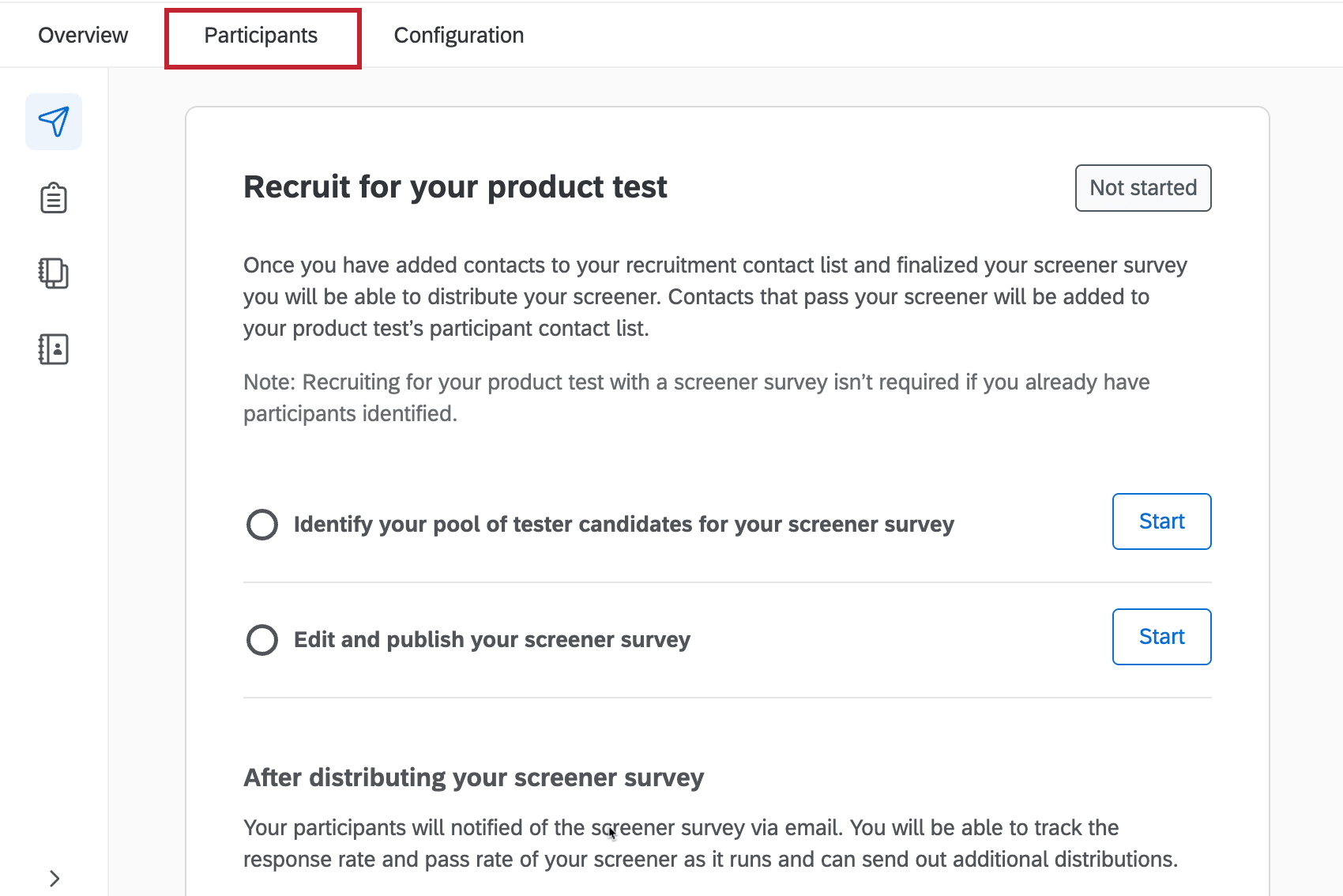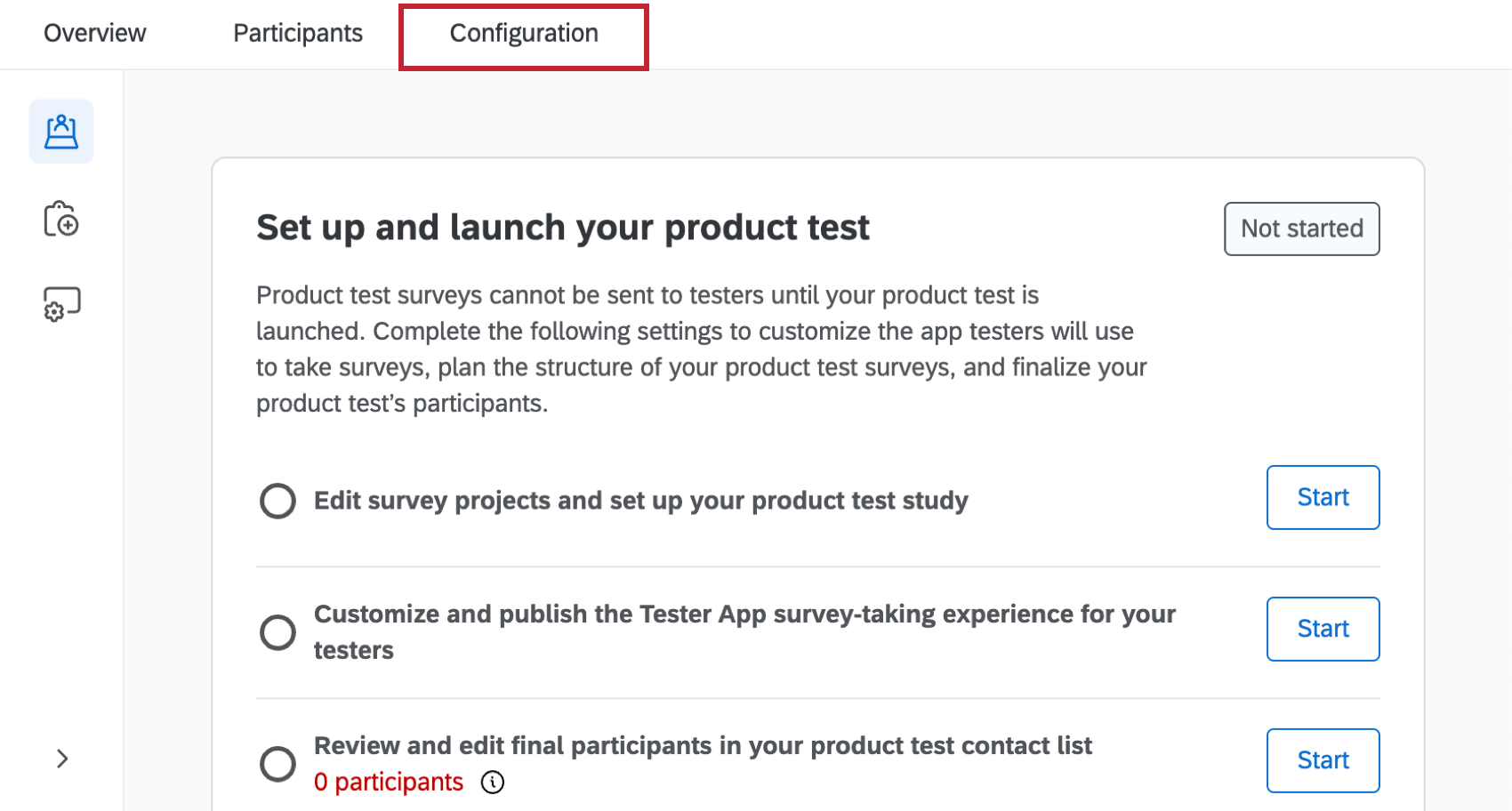Vue d’ensemble des tests de produits
À propos des programmes d’essais de produits
Les tests de produits sont une méthode permettant de recueillir des commentaires sur un nouveau produit ou un prototype. Vous pouvez évaluer les performances et identifier les forces et les faiblesses de votre produit avant qu’il ne soit largement disponible. Les programmes comprennent des enquêtes générées automatiquement pour chaque étape de votre test, une liste de contacts pour les tests de produits et une application pour les testeurs où les répondants peuvent consulter et accéder aux enquêtes.
Inclus dans chaque programme d’essai de produit
Plusieurs projets sont créés lorsque vous créez un nouveau programme de test de produit. Vous pouvez les voir en cliquant sur la flèche à gauche de votre programme de test de produit sur la page Projets.
Les programmes de test de produits comprennent les éléments suivants pour vous aider à recueillir les commentaires de vos testeurs :
- Enquêtes préétablies sur les tests de produits : Une série d’enquêtes pour chaque étape du processus de test de vos produits.
- Screener : Une enquête de sélection pour identifier les testeurs. Les personnes qui répondront à cette enquête seront ajoutées à votre liste de contacts pour les tests de produits.
- Pré-test : Cette enquête est facultative et permettra aux testeurs de donner leur avis sur votre produit ou concept de produit avant de l’utiliser.
- Enquêtes actives et d’utilisation : Courtes enquêtes de retour d’information dans le cadre desquelles les testeurs fournissent un retour d’information sous forme d’enquête, de vidéo ou d’une combinaison des deux.
- Post-test : Cette enquête, facultative, permettra aux testeurs de donner leurs impressions générales sur le produit à la fin de la période de test.
- Liste de contacts pour les tests de produits : Une nouvelle liste de contacts avec tous les répondants qui ont passé votre enquête de présélection. Les contacts de cette liste auront accès à l’appli du testeur lors du lancement du test de votre produit.
- Flux DE TRAVAIL :Flux de travail préétablis pour vous aider à gérer vos tests de produits. Ces flux de travail sont liés à votre enquête de présélection et ajoutent automatiquement des contacts à votre liste de tests de produits.
- Application pour testeurs : Une application que les testeurs peuvent utiliser pour voir les enquêtes disponibles. Une fois l’appli configurée, les testeurs peuvent l’utiliser comme un endroit centralisé pour consulter toutes les enquêtes auxquelles ils doivent répondre.
Création d’un programme d’essais de produits
Vous pouvez créer un programme d’essai de produits en allant dans le catalogue et en le recherchant par son nom ou en le trouvant dans la section Solutions personnalisées et modèles. Lors de la création d’un projet, vous configurerez à la fois l’Enquête de sélection et les Enquêtes de test des produits.
- Sélectionnez Product Testing dans le catalogue.
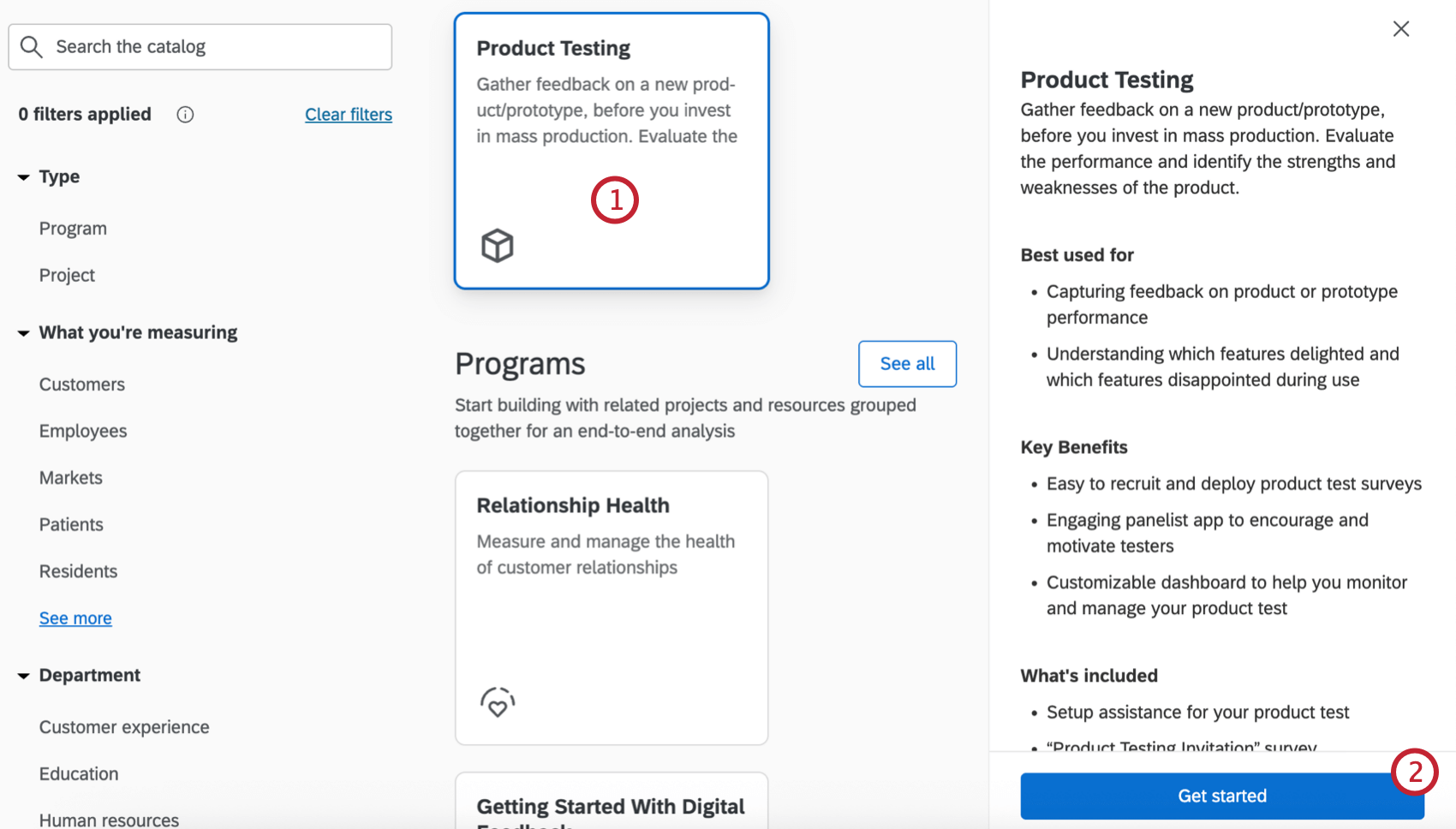
- Cliquez sur Commencer.
- Saisissez un nom pour votre programme.
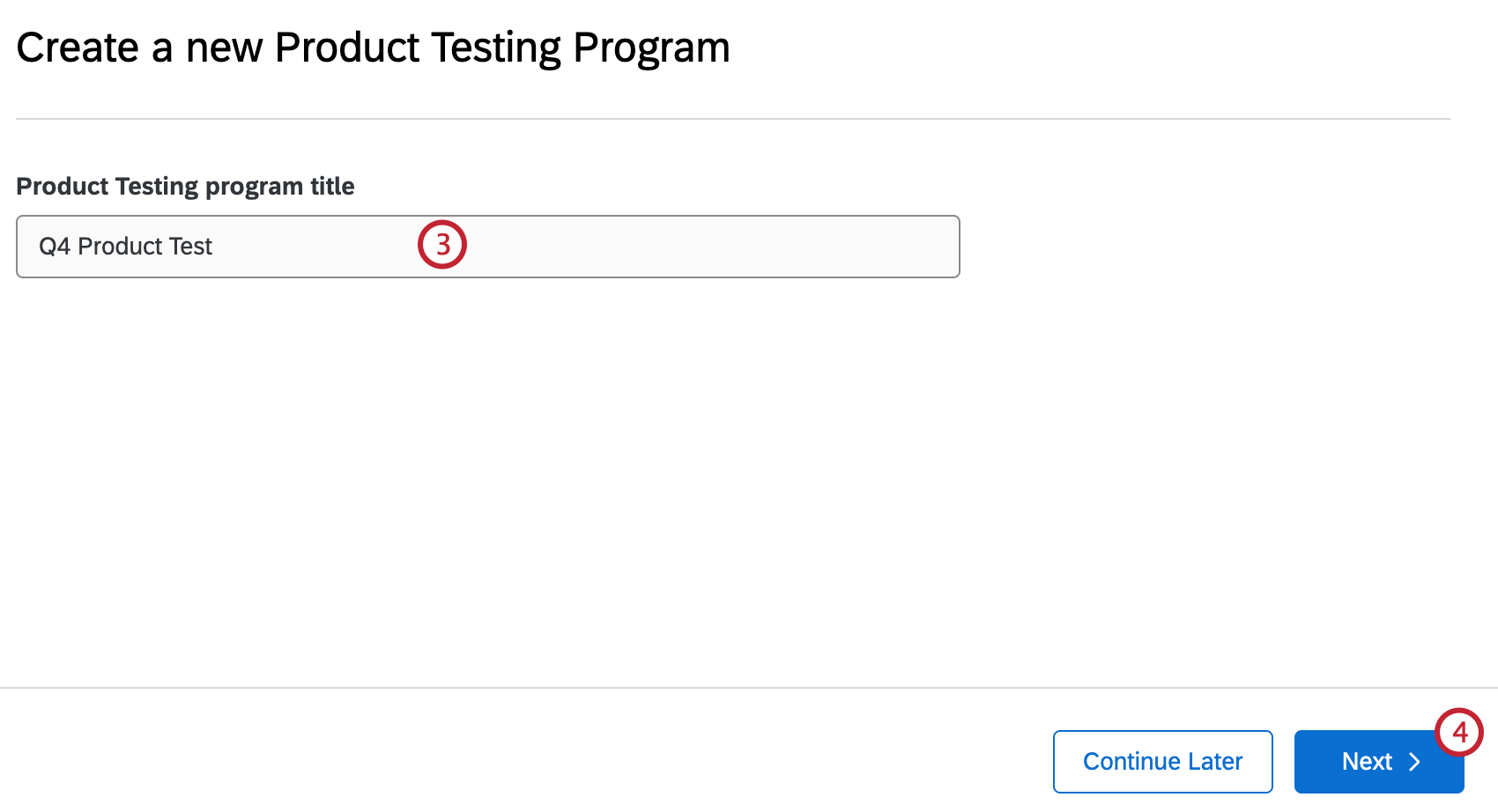
- Cliquez sur Suivant.
- Indiquez si vous souhaitez distribuer votre enquête de sélection à une liste de contacts existante ou créer une nouvelle liste de contacts à des fins de distribution.
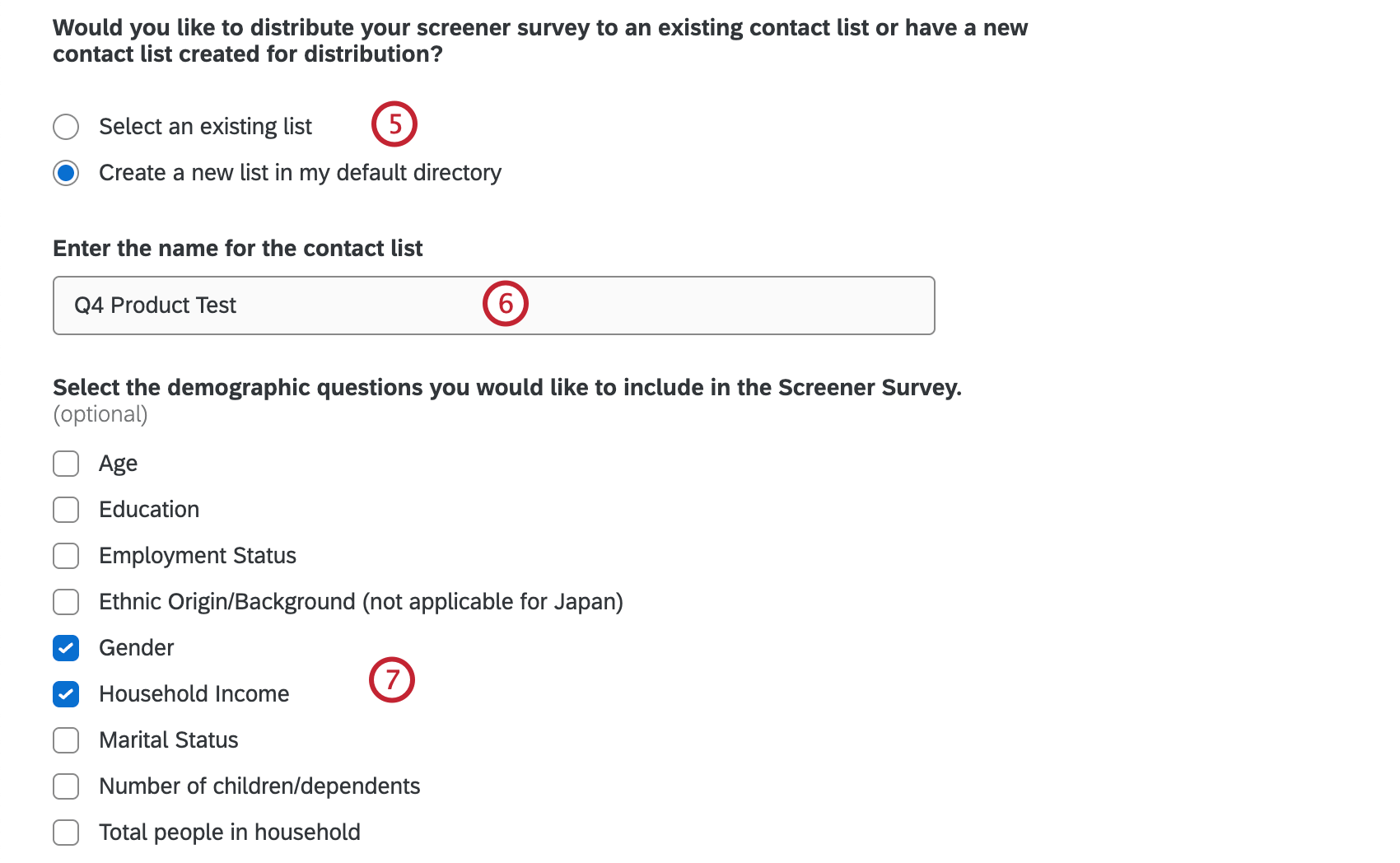
- Sélectionnez une liste de contacts existante ou saisissez un nom pour la nouvelle liste qui sera créée.
- Si vous le souhaitez, sélectionnez les questions démographiques à inclure dans l’enquête de dépistage.”
- Si vous choisissez d’inclure des questions démographiques sur l’origine ethnique, l’éducation ou le revenu du ménage, sélectionnez la région où vous distribuerez votre enquête de dépistage.
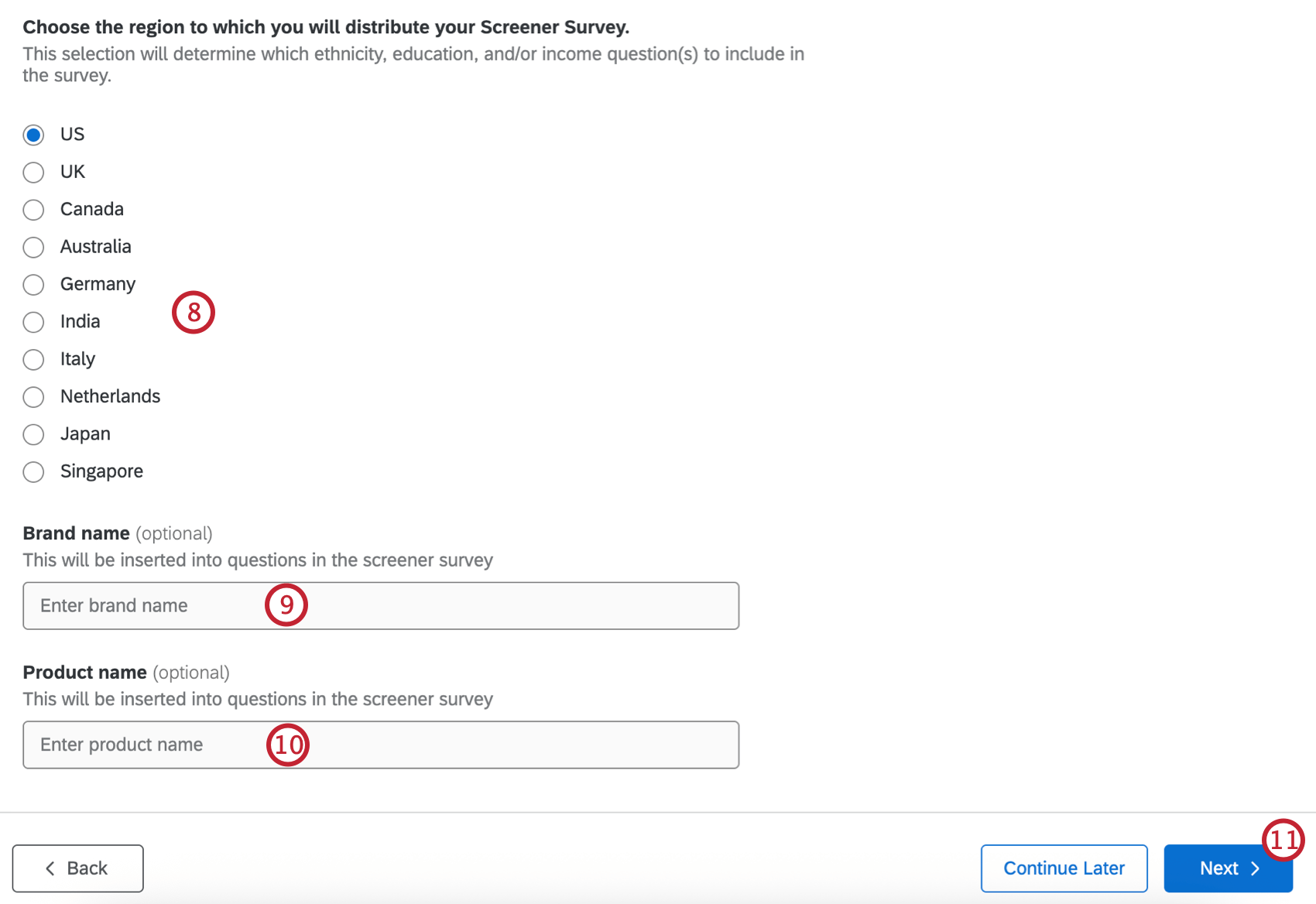
- Si vous le souhaitez, saisissez le nom de votre organisation. Cette information sera insérée dans les questions de l’enquête de dépistage.
- Si vous le souhaitez, saisissez le nom de votre produit. Cette information sera insérée dans les questions de l’enquête de dépistage.
- Cliquez sur Suivant.
- Saisissez un nom pour la nouvelle liste de contacts pour les tests de produits qui sera créée. Tous les testeurs qualifiés de votre enquête de sélection seront ajoutés à cette liste, qui sera utilisée pour l’envoi de votre enquête principale.
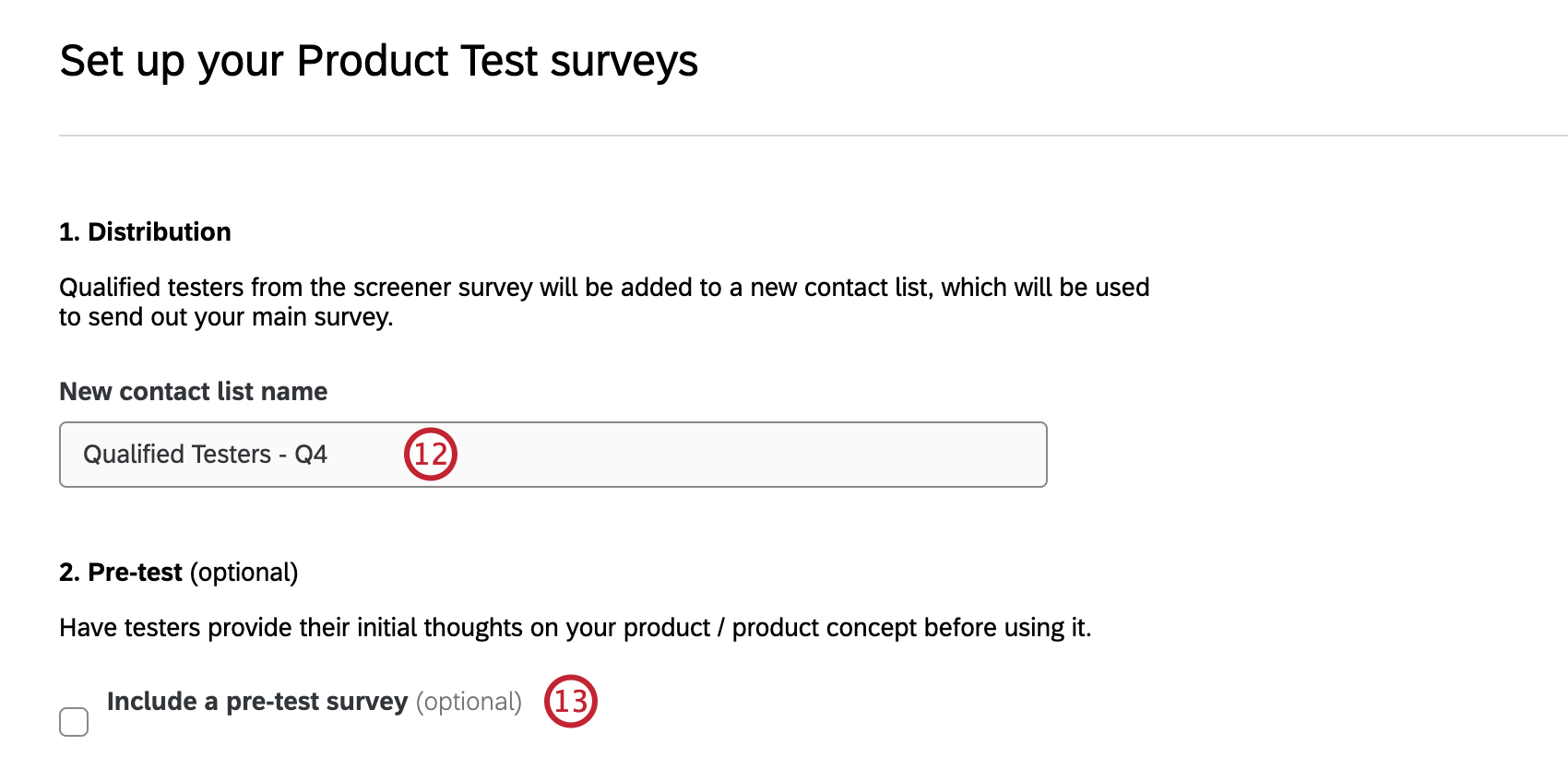
- Sélectionnez Inclure une enquête de pré-test si vous souhaitez que les testeurs fassent part de leurs premières réflexions sur votre produit ou concept de produit avant de l’utiliser.
- Au fur et à mesure que les testeurs utilisent votre produit, ils répondent à de courtes enquêtes de satisfaction. Indiquez si vous souhaitez recueillir ce retour d’information dans votre enquête sur le journal d’utilisation/d’activité dans les réponses à l’enquête, dans les réponses à la vidéo, ou dans les deux.
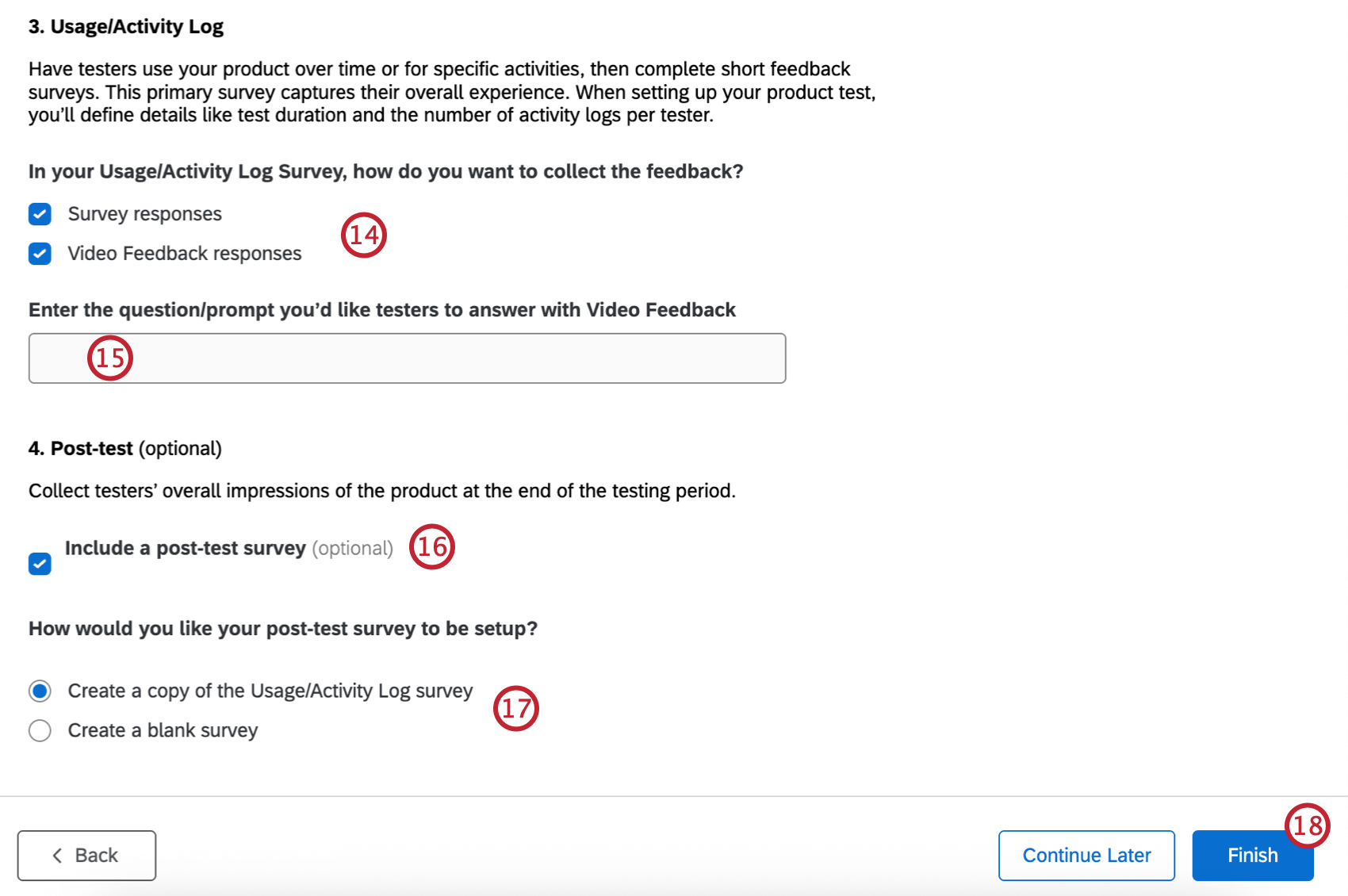
- Si vous avez sélectionné des réponses vidéo à l’étape précédente, saisissez la question/le message auquel vous souhaitez que les testeurs répondent par des réponses vidéo.
- Sélectionnez Inclure une enquête post-test si vous souhaitez que les testeurs fassent part de leurs impressions générales sur le produit à la fin de la période de test.
- Si vous incluez une enquête post-test, décidez si vous voulez utiliser une enquête vierge ou créer une copie de l’enquête Journal d’utilisation/d’activité.
- Cliquez sur Terminer.
Onglet Vue d’ensemble
Une fois que vous avez créé votre programme, vous accédez à l’onglet “Vue d’ensemble”. Vous y trouverez des suggestions sur les étapes suivantes à franchir pour lancer votre projet. En cliquant sur une recommandation, vous accéderez à cette partie spécifique du projet.
Une fois que vous avez lancé votre test de produit, cet onglet présente une vue d’ensemble de votre configuration. Cliquez sur Gérer le recrutement pour effectuer des modifications dans l’onglet Participants. Cliquez sur Manager le test de produit pour effectuer des modifications dans l’onglet Configuration.
Onglet Participants
Dans l’onglet Participants, vous pouvez identifier votre groupe de candidats testeurs pour votre enquête de sélection en trouvant dans votre annuaire des personnes qui répondent à vos critères. Les personnes ayant répondu favorablement à l’Enquête seront ajoutées à votre liste de contacts pour le test du produit. Vous pouvez également éditer, publier et distribuer l’Enquête de sélection. Pour plus d’informations, voir l’onglet Participants (tests de produits).
Onglet Configuration
Dans l’onglet Configuration, vous pouvez choisir et personnaliser les enquêtes à inclure dans votre test de produit, configurer un portail pour que les participants puissent répondre à vos enquêtes, lancer votre test de produit et suivre l’achèvement des enquêtes dans votre test de produit. Pour plus d’informations, voir l’onglet Configuration (tests de produits).
Collaborer aux projets d’essais de produits
Tout comme pour les autres projets Qualtrics, il arrive que vous souhaitiez donner à un autre utilisateur la possibilité de configurer ou de lancer votre projet de test de produit. Les tests de produits peuvent être partagés comme d’autres projets. Pour obtenir des instructions étape par étape sur le partage de votre test de produit, voir Partage d’un programme.
Notez que pour que les collaborateurs aient accès aux données associées au programme, ils doivent également être autorisés à accéder aux éléments suivants :
- La liste des contacts pour les essais de produits dans le Répertoire XM. Vous pouvez créer un groupe et partager la liste de contacts associée à votre test de produit avec ce groupe pour leur donner accès.
- Toutes les enquêtes qui font partie du projet. Cela comprend toutes les enquêtes pré-test ou post-test que vous avez créées.